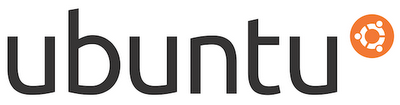Come recuperare foto cancellate dal PC
Mentre si sta facendo pulizia sul proprio PC Desktop o laptop potrebbe capitare di cancellare per sbaglio dei file importanti. A quel punto, molti vanno in panico poiché non fanno cosa fare per recuperarli. In questa guida di oggi vi parleremo nel dettaglio di come recuperare foto cancellate dal PC se avete eliminato per errore delle immagini importanti e cercate una soluzione per poterle ripristinare sull’hard disk del proprio PC.
In particolare, nelle prossime righe vi sveleremo alcuni programmi che vi permetteranno di recuperare file cancellati se avete un po’ di fortuna e soprattutto se effettuate l’operazione quanto prima. Non perdiamoci in chiacchiere e vediamo subito come procedere.
Indice dei contenuti
- Come recuperare foto cancellate da PC Windows
- Come recuperare foto cancellate da Mac
- Come recuperare foto cancellate da PC Linux con TestDisk & PhotoRec
Come recuperare foto cancellate dal PC Windows
Se siete possessori di un computer con il sistema operativo di Microsoft e vi state chiedendo come si fa a recuperare le foto cancellate dal PC, allora abbiamo per voi un paio di software efficaci per farlo.
Recuva
Recuva è un programma disponibile esclusivamente per Windows che permette di recuperare file cancellati involontariamente dal computer. In questo caso, potrete sfruttare il tool creato dagli stessi sviluppatori di CCleaner per recuperare le foto.
Vediamo insieme come utilizzarlo:
- Collegatevi al sito Web ufficiale di CCleaner e cliccate sul collegamento CCleaner.com che trovate sotto Download from:. Una volta fatto ciò, il download dovrebbe partire automaticamente.
- Completata anche l’installazione, avviare Recuva dal collegamento presente sul desktop e cliccate su Avanti.
- Nella schermata successiva spuntate accanto a Immagini in modo da ricercare soltanto le foto cancellate per errore e non tutti i file.
- Dopodiché, scegliete l’opzione Non sono sicuro (per effettuare la scansione di tutti i drive presenti sul computer) e premete su Avanti per proseguire.
- Nel passaggio successivo, applicate un segno di spunta su Attiva scansione approfondita per effettuare una scansione approfondita del vostro computer sicuramente più efficace.
- Confermate l’operazione cliccando su Avvia.
- Una volta che Recuva terminerà il processo di scansione, selezionate le foto che desiderate recuperare spuntando accanto ad esse, cliccate su Recupera e scegliete la cartella in cui volete salvarle per completare il processo.
Volevamo precisare una cosa molto importante. Con Recuva è possibile recuperare quasi sempre soltanto le foto che vengono mostrate in anteprima tramite miniatura mentre le altre spesso si rivelano dei file danneggiati.
DMDE
Si tratta di un software di recupero molto semplice ma allo stesso tempo efficace e veloce che permette di effettuare la scansione del disco e recuperare tutte le foto cancellate dal PC per sbaglio.
Vediamo insieme come utilizzarlo:
- Collegatevi alla pagina ufficiale del programma e procedete con il download cliccando su Download DMDE for Windows.
- Estraete il contenuto dell’archivio zip scaricato sul desktop o in una cartella a piacimento e cliccate due volte sul file dmde.exe.
- Una delle caratteristiche migliori di questo software è che non ha bisogno di essere installato sul computer, quindi, una volta terminato il processo di recupero, potrete cancellarlo spostandolo semplicemente nel Cestino.
- Una volta aperto, DMDE mostra una schermata dove è possibile scegliere il disco/dispositivo da cui recuperare dati persi.
- In particolare, dalla scheda Dispositivi fisici scegliete l’unità e pigiate su OK.
- Dalla nuova finestra, che si apre subito dopo aver atteso un breve caricamento, premete su Scansione completa e poi su Fare la scansione.
- Attendete la fine della scansione e scegliete le foto che volete recuperare.
Alternative
- EaseUS Data Recovery Wizard Free
- Wise Data Recovery
- Puran File Recovery
- PC Inspector File Recovery
- Restoration
- Disk Drill
- Ontrack EasyRecovery Free
- ApowerRecover
- DiskDigger
Come recuperare foto cancellate dal Mac
Nel caso in cui foste possessori di un Mac, ci sono dei programmi appositi per poter recuperare le foto cancellate per errore. Scopriamo insieme quali sono.
Disk Drill
Disk Drill viene considerato da molti uno dei migliori software per recuperare dati su Mac. La cattiva notizia è che bisogna per forza acquistare una versione a pagamento se si vuole recuperare i file trovati dato che quella gratuita mostra soltanto le sue potenzialità.
Vediamo insieme come sfruttarlo al meglio:
- Per procedere al download della versione gratuita di Disk Drill, collegatevi al sito web ufficiale e cliccate su Scarica gratis.
- Una volta che è stato completato lo scaricamento e l’installazione, avviate il software, spuntate tutte le voci presenti nella schermata di benvenuto e premete su Continue e poi su Stay with Disk Drill per accedere alla sezione per recuperare i dati.
- Da qui premete su Recupera e attendete che il processo venga completato (la durata dipende dalla quantità di file che il programma riesce a trovare).
- Fatto ciò, espandete le cartelle Found files e Reconstructed files per identificare le foto che volete ripristinare sul drive.
- Pigiando sull’occhio, avrete un’anteprima delle immagini recuperate da Disk Drill.
- Potete procedere con il ripristino spuntando sulle foto preferite accanto ad ognuno.
- Infine, cliccate su Recupera che trovate in alto a destra per avviare la fase di recupero (naturalmente se avete acquistato la versione completa dal costo di 101,05 euro per la PRO e 453,01 euro per quella Enterprise).
Alternative
- ApowerRecover
- EaseUS Data Recovery Wizard for Mac Free
- Ontrack EasyRecovery Free
- DIY Data Recovery Software for Mac
Come recuperare foto cancellate dal PC Linux con TestDisk & PhotoRec
Infine, se sul vostro computer avete Linux e cercate una soluzione che vi permetta di riavere le vostre foto, allora potrete affidarvi al software TestDisk & PhotoRec (disponibile tra l’altro anche per Windows e macOS).
Vediamo come utilizzarlo:
- Collegatevi al sito Internet del programma e cliccate su uno dei due collegamenti dedicati a Linux (che trovate nella sezione Beta: TestDisk & PhotoRec 7.1-WIP, Data Recovery) per procedere con il download.
- Dopo aver completato l’installazione di TestDisk & PhotoRec avviatelo, espandete il menu a tendina che trovate in alto e selezionate l’unità del computer. Fate attenzione a spuntare le apposite opzioni per consentire al software di controllare soltanto lo spazio libero del driver.
- Nella schermata successiva, scegliete di recuperare soltanto le foto spuntando la casella presente accanto alle estensioni delle immagini (es. JPG, PNG, BMP, GIF).
- Successivamente, pigiate su OK, selezionate la cartella in cui volete salvare le foto trovate da TestDisk & PhotoRec e premete su Search per avviare il recupero dei dati.
Altri articoli utili
Dopo avervi mostrato diversi programmi per recuperare le foto cancellate per sbaglio sul vostro PC con Windows, macOS e Linux, vi proponiamo di seguito altri articoli interessanti per approfondire l’argomento:


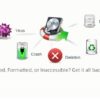
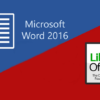

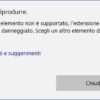
Se vuoi sostenerci, puoi farlo acquistando qualsiasi cosa dai diversi link di affiliazione che abbiamo nel nostro sito o partendo da qui oppure alcune di queste distribuzioni GNU/Linux che sono disponibili sul nostro negozio online, quelle mancanti possono essere comunque richieste, e su cui trovi anche PC, NAS e il ns ServerOne. Se ti senti generoso, puoi anche donarmi solo 1€ o più se vuoi con PayPal e aiutarmi a continuare a pubblicare più contenuti come questo. Grazie!
Hai dubbi o problemi? Ti aiutiamo noi!
Se vuoi rimanere sempre aggiornato, iscriviti al nostro canale Telegram.Se vuoi ricevere supporto per qualsiasi dubbio o problema, iscriviti alla nostra community Facebook o gruppo Telegram.
Cosa ne pensi? Fateci sapere i vostri pensieri nei commenti qui sotto.
Ti piace quello che leggi? Per favore condividilo con gli altri.